Verschmelzen Sie mehrere Profile, so genannte Abschnitte, und übertragen Sie sie in glatte Profile zwischen Profil- oder Bauteilflächen.
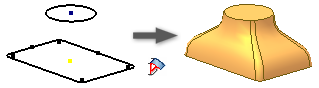
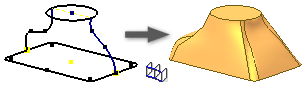
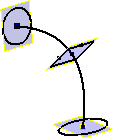
Skizzieren Sie zunächst Abschnitte auf separaten Ebenen, die die Querschnitte des erhabenen Elements darstellen.
- Klicken Sie auf der Multifunktionsleiste auf Registerkarte 3D-Modell
 Gruppe Erstellen
Gruppe Erstellen  Erhebung
Erhebung  .
. - Geben Sie auf der Registerkarte Kurven die Abschnitte an, die erhaben sein sollen. Klicken Sie in Schnitte, und wählen Sie die Abschnitte in der Reihenfolge aus, in der die Formen ineinander übergehen sollen. Wenn Sie auf einer Ebene mehrere Abschnitte auswählen, müssen diese sich schneiden. Anmerkung: Wenn in einer Skizze mehrere Konturen vorhanden sind, wählen Sie zunächst die Skizze und anschließend die Kurve oder Kontur aus.Tipp: Um die Verarbeitung zu beschleunigen, deaktivieren Sie die Voransicht.

- Um eine Verlaufsführungskurve zu verwenden, klicken Sie mit der rechten Maustaste und anschließend auf Geländer ODER klicken Sie in das Dialogfeld in Verlaufsführungen und wählen eine oder mehrere 2D- oder 3D-Kurven aus. Schnitte müssen Verlaufsführungen schneiden. Die erhabenen Verlaufsführungen geben die Form der Erhebung zwischen den Abschnitten an.
- Wenn das Bauteil mehrere Volumenkörper enthält, klicken Sie auf die Volumenkörperauswahl, um die beteiligten Körper auszuwählen.
- Wählen Sie unter Ausgabe die Option Volumenkörper oder Fläche.
- Wählen Sie Geschlossene Kontur, um die Start- und Endabschnitte der Erhebung zusammenzufügen.
- Wählen Sie Tangentiale Flächen verschmelzen, um die Erhebungsflächen nahtlos zusammenzuführen.
- Klicken Sie unter Operation auf Vereinigung, Differenz, Schnittmenge oder Neuer Volumenkörper . Wenn es sich bei der Erhebung um das erste Element in der Datei handelt, ist der Vorgabewert Neuer Volumenkörper.
- Geben Sie auf der Registerkarte Bedingungen die Randbedingungen für die Abschnitte und Verlaufsführungen in der Liste an:
- Freie Bedingung wendet keine Begrenzungsbedingung an.
- Tangentenbedingung erstellt eine Erhebung tangential zu den angrenzenden Flächen. Geben Sie das Gewicht der Bedingung ein.
- Richtungsbedingung legt einen Winkel relativ zum Schnitt oder der Verlaufsführungsebene fest. Legen Sie den Winkel und das Gewicht der Bedingung fest.
- Stetig (G2) erstellt eine Erhebung mit Krümmungsstetigkeit zu den angrenzenden Flächen.
Anmerkung: Die gewählte Skizze oder Kante wird in der Grafik markiert. - Auf der Registerkarte Übergang ist das Kontrollkästchen Automatische Zuordnung vorgabegemäß aktiviert. Deaktivieren Sie ggf. das Kontrollkästchen, wenn automatisch erstellte Sätze von Punkten verändert werden sollen oder Sie Punkte hinzufügen oder löschen möchten.
- Klicken Sie zum Verändern, Hinzufügen oder Löschen auf die Spalte Satz ausgew. Punkte.
- Für jede Abschnittsskizze wird ein errechneter Standardzuordnungspunkt erstellt. Klicken Sie zum Festlegen eines Werts ohne Einheit auf Position (0 steht für ein Ende der Linie, 1 steht für das andere Ende. Dezimalwerte stellen die Positionen zwischen den Enden dar).
Anmerkung: Der ausgewählte Punktsatz oder Zuordnungspunkt wird im Grafikfenster markiert. - Klicken Sie auf OK, um die Erhebung zu erstellen.
 Demo zur Erstellung einer Erhebung
Demo zur Erstellung einer Erhebung
 Demo zur Verwendung einer Verlaufsführung zum Bearbeiten einer Erhebung
Demo zur Verwendung einer Verlaufsführung zum Bearbeiten einer Erhebung
 Demo zur Verwendung der Option Gewicht zum Steuern von Erhebungen
Demo zur Verwendung der Option Gewicht zum Steuern von Erhebungen
 Demo zum Anpassen der Zuordnung eines Erhebungspunkts
Demo zum Anpassen der Zuordnung eines Erhebungspunkts